自Win7之后,Windows系统的启动方式就分为传统的BIOS和新型的UEFI启动方式,有些使用win10系统的朋友想要了解自己电脑的启动方式,但是该如何进行判断呢?今天小编就跟大家介绍Win10电脑如何判断系统的启动方式,两种快速判断方法详见下文。
方法一:查看系统信息中的BIOS模式
1、Win + R 快捷键打开“运行”对话框,输入“msinfo32”,确定。如图:
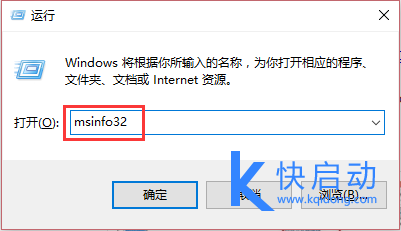
2、打开“系统信息”窗口,在“系统摘要”的右侧窗口中即可看到“BIOS模式”信息,如果显示的是“传统”,即为BIOS启动方式;如果显示的是“UEFI”,则为UEFI启动模式。
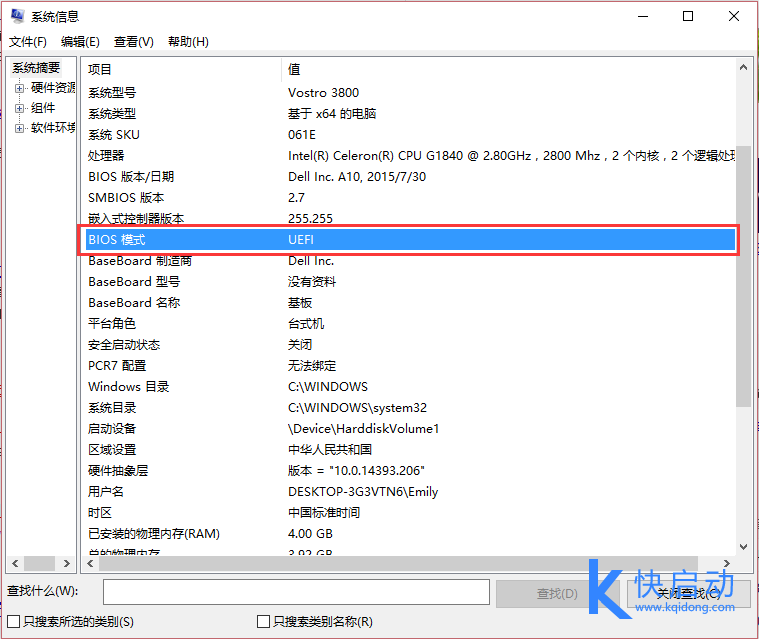
方法二:磁盘管理中看硬盘类型
如果你了解GPT与UEFI启动之间的关系,那么你可能知道,Windows想要从GPT硬盘引导,就必须以UEFI方式启动(反之则不成立)。在磁盘管理中看一下硬盘类型,如果是GPT,那么电脑肯定就是UEFI启动了。打开磁盘管理,在主硬盘上右键单击,如果出现“转换成GPT磁盘”,那说明硬盘为MBR类型;如果出现“转换成MBR磁盘”则说明硬盘为GPT类型(因为是主硬盘,这一项是灰色不可用状态)。

上面介绍的两个方法在Win10、Win8/8.1和Win7系统上都适用,大家如果还不知道如何判断系统的启动方式,可以通过上面的方法进行判断。
相关阅读:





















 1万+
1万+











 被折叠的 条评论
为什么被折叠?
被折叠的 条评论
为什么被折叠?








